セキュリティ関連設定
この章では、権限設定などのセキュリティ関連機能について説明します。
セキュリティ関連設定 概要
各種セキュリティ関連機能の概要 について説明します。
システムロール
担当者のシステムに対する操作権限です。"管理メニュー表示" 権限や "データ削除" 権限などが含まれます。
[権限管理] - [システムロール] から設定します。
業務ロール
担当者の問い合わせ業務に対する操作権限です。"コール削除" 権限や "スーパーバイザ" 権限などが含まれます。
業務ロールは、担当者が所属する業務グループごとに割り当てます。これにより、1 人の担当者に対し、業務グループごとに、問い合わせ業務機能について異なる権限を持たせることができます。
[権限管理] - [業務ロール] から設定します。
内部管理ロール / 外部管理ロール
担当者のナレッジ管理業務に対する操作権限です。"ナレッジ新規" 権限や "ナレッジ削除" 権限などが含まれます。
内部管理ロールは、担当者が所属するサイトごとに割り当てます。これにより、1 人の担当者に対し、サイトごとに異なる権限を持たせることができます。
[権限管理] - [内部管理ロール] から設定します。
顧客ロール
担当者の顧客に対する操作権限です。“顧客更新” 権限や “顧客削除” 権限などが含まれます。
顧客ロールには [運営元] を追加し、運営元ごとに権限を設定します。これにより、1 つの顧客ロールで、運営元ごとに、顧客情報に対して異なる権限を持たせることができます。
[権限管理] - [顧客ロール] から設定します。
データセキュリティ
担当者ごとに、顧客情報をマスキングするための設定です。業務に必要ない顧客項目をマスキングすることで、顧客情報を保護します。
[権限管理] - [データセキュリティ] から設定します。
アカウントポリシー
担当者のパスワードポリシーとアカウントロックについて設定します。
[システム管理] - [アカウントポリシー] から設定します。
セキュリティ関連機能 データ関連図
各セキュリティ関連設定と担当者の関連について示します。
[システムロール] [顧客ロール] [データセキュリティ] [アカウントポリシー] は、1 人の担当者に対してそれぞれ 1 種類を設定します。
[業務ロール] は、担当者が所属する業務グループごとに異なる値を設定できます。これにより、1 人の担当者に対して、所属業務グループごとに異なる設定を行うことができます。
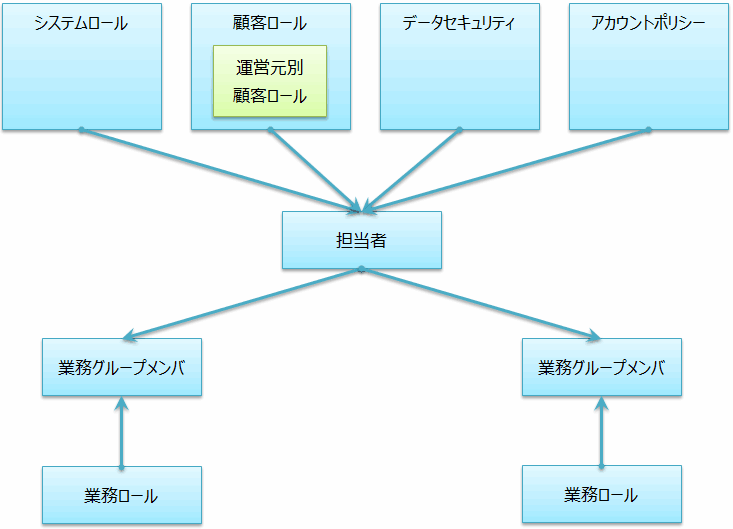
[システムロール] を設定する
FastHelp5 の各画面を利用するための権限をまとめた "システムロール" を登録します。
- メニュー別機能
- [システムロール] の設定手順については、以下を参照してください。
- 「権限管理 - システムロール」
- 各種仕様詳細
- [システムロール] で選択できる各権限については、以下を参照してください。
- 「権限一覧 - システムロール」
- ポイント
-
- 初期状態で用意されている "FastHelp管理者システムロール" は、すべての権限がオンに設定されています。
- 登録済みのシステムロールをコピーして、類似のシステムロールを新規作成することができます。
[業務ロール] を設定する
FastHelp5 で問い合わせ業務を行うための、[コール管理] 画面の各機能利用権限をまとめた "業務ロール" を設定します。
- メニュー別機能
- [業務ロール] の設定手順については、以下を参照してください。
- 「権限管理 - 業務ロール」
- 各種仕様詳細
- [業務ロール] で選択できる各権限については、以下を参照してください。
- 「権限一覧 - 業務ロール - 業務ロール」
- ポイント
-
- 初期状態で用意されている "FastHelp管理者業務ロール" は、すべての権限がオンに設定されています。 "FastHelp管理者業務ロール" は削除はできませんが、設定変更は可能であるため、初期状態の各種権限を調整して利用することができます。
- 登録済みの業務ロールをコピーして、類似の業務ロールを新規作成することができます。
[内部管理ロール] を設定する
FastAnswer2 でナレッジを扱うために、[内部ナレッジ管理] 画面の各機能利用権限をまとめた "内部管理ロール" を設定します。
- メニュー別機能
- [内部管理ロール] の設定手順については、以下を参照してください。
- 「権限管理 - 内部管理ロール」
- 各種仕様詳細
- [内部管理ロール] で選択できる各権限については、以下を参照してください。
- 「権限一覧 - 内部管理ロール」
- ポイント
-
- 初期状態で用意されている "内部ナレッジ管理ロール" は、すべての権限がオンに設定されています。 "内部ナレッジ管理ロール"、 は削除はできませんが、設定変更は可能であるため、初期状態の各種権限を調整して利用することができます。
- 登録済みの内部管理ロールをコピーして、類似の内部管理ロールを新規作成することができます。
[外部管理ロール] を設定する
FastAnswer2 でナレッジを扱うために、[外部ナレッジ管理] 画面の各機能利用権限をまとめた "外部管理ロール" を設定します。
- メニュー別機能
- [外部管理ロール] の設定手順については、以下を参照してください。
- 「権限管理 - 外部管理ロール」
- 各種仕様詳細
- 外部管理ロールの仕様については、以下を参照してください。
- 「権限一覧 - 外部管理ロール」
- ポイント
-
- 初期状態で用意されている "外部ナレッジ管理ロール" は、すべての権限がオンに設定されています。 "内部ナレッジ管理ロール"、 は削除はできませんが、設定変更は可能であるため、初期状態の各種権限を調整して利用することができます。
- 登録済みの外部管理ロールをコピーして、類似の外部管理ロールを新規作成することができます。
[顧客ロール] を設定する
FastHelp5 で管理している顧客情報に対する権限をまとめた "顧客ロール" を設定します。
- メニュー別機能
- [顧客ロール] の設定手順については、以下を参照してください。
- 「権限管理 - 顧客ロール - [顧客ロール] を登録・編集する」
- [顧客ロール] に運営元を追加し、権限を設定する手順については、以下を参照してください。
- 「権限管理 - 顧客ロール - [顧客ロール] を登録・編集する - [顧客ロール] の対象となる [運営元] を設定する」
- 各種仕様詳細
- [顧客ロール] で選択できる各権限については、以下を参照してください。
- 「権限一覧 - 顧客ロール - 顧客管理」
- ポイント
-
- 初期状態で用意されている "FastHelp管理者顧客ロール" は、すべての権限がオンに設定されています。 "FastHelp管理者顧客ロール" は削除はできませんが、設定変更は可能なので、初期状態の各種権限を調整して利用することができます。
- 登録済みの顧客ロールをコピーして、類似の顧客ロールを新規作成することができます。
[データセキュリティ] を設定する
FastHelp5 顧客マスタについて、内容をマスキングする設定を作成します。
顧客マスタの項目ごとに、マスキングする/しない を設定することができます。
このデータセキュリティを設定された担当者が顧客マスタ項目を表示すると、マスキング設定された項目は「*」に置き換えて表示されます。また、マスキング設定された項目は編集できません。
- メニュー別機能
- [データセキュリティ] の設定手順については、以下を参照してください。
- 「権限管理 - データセキュリティ - [データセキュリティ] を登録・編集する」
- ポイント
-
- マスキングされた項目は、ダウンロード対象にはできません。
[アカウントポリシー] を設定する
[アカウントポリシー] では、担当者のパスワードに対する文字数や文字パターンなどの制限事項 および パスワード誤りなどによるログイン失敗に対するシステム動作 などを設定します。
- メニュー別機能
- [アカウントポリシー] の設定手順については、以下を参照してください。
- 「システム管理 - アカウントポリシー」
- ポイント
-
- 登録時に入力必須な項目は以下のとおりです。
- [アカウントポリシー名]
- [パスワード文字数] または [パスワードパターン]
- [パスワードポリシー] で "標準設定" を選択した場合は、パスワード文字数 が必須入力となります。3 文字から 128 文字の間で指定してください。また、[パスワード必須文字種] を、"半角英大文字" "半角英小文字" "半角数字" "半角記号" から組み合わせて選択できます。
[パスワードポリシー] で "正規表現設定" を選択した場合は、[パスワードパターン] に、パスワードの文字数 および 文字種を正規表現で入力してください。 - [ログイン失敗許容回数] を指定した場合、この回数を超えて連続してログインに失敗すると、アカウントがロックされ、ログインできなくなります。指定しない場合は、何度ログインに失敗してもアカウントはロックされません。
- [ログイン失敗回数リセット期間(分)] を指定した場合、設定期間を過ぎると、ログイン失敗回数が自動でリセットされます。指定しない場合は、前回のログイン失敗から長時間が経過している場合でも、次のログイン失敗が累積されます。
- [アカウントロック期間(分)] を指定している場合は、設定期間を過ぎると、アカウントロックが自動で解除されます。指定しない場合は、管理者が手動でアカウントロックを解除する必要があります。
- メニュー別機能
- 担当者のアカウントロックを手動で解除する手順については、以下を参照してください。
- 「担当者管理 - 担当者 - 担当者アカウントのロックを解除する」
- 登録時に入力必須な項目は以下のとおりです。
セキュリティ設定を各担当者に割り当てる
各種セキュリティ設定を、担当者に割り当てます。
[システムロール] を割り当てる
[システムロール] を担当者に割り当てることで、担当者に FastHelp5 システム全体の各メニューごとの利用権限を設定します。
- [担当者管理] - [担当者] 画面で、システムロールを設定したい担当者を検索します。
- [担当者詳細] エリアの [システムロール] 選択リストからシステムロールを選択します。
- ポイント
-
- [担当者詳細] エリア [システムロール] の [システムロール参照] アイコンをクリックして、各システムロールの設定内容を参照することができます。
[業務ロール] を割り当てる
[業務ロール] を所属する業務グループごとに各担当者に割り当てることで、その担当者の [コール管理] 画面の各機能の利用権限を設定します。
- [担当者管理] - [担当者] 画面で、業務ロールを設定したい担当者を検索します。
- [担当者詳細] エリアの [所属業務グループ] タブで、業務ロールを設定したい業務グループを選択し、[編集] をクリックします。
- [業務グループメンバ詳細] サブウィンドウで、[業務ロール] 選択リストから業務ロールを選択します。
- ポイント
-
- [業務グループメンバ詳細] サブウィンドウ [業務ロール] の [業務ロール参照] アイコンをクリックして、各業務ロールの設定内容を参照することができます。
[内部管理ロール] を割り当てる
[内部管理ロール] を所属するサイトごとに各担当者に割り当てることで、その担当者の [ナレッジ管理] 画面の各機能の利用権限を設定します。
- [担当者管理] - [担当者] 画面で、内部管理ロールを設定したい担当者を検索します。
- [担当者詳細] エリアの [利用サイト] タブで、内部管理ロールを設定したいサイトを選択し、[編集] をクリックします。
- [サイトメンバ詳細] サブウィンドウで、[サイト] と [内部管理ロール] を選択します。
- ポイント
-
- [サイトメンバ詳細] サブウィンドウ [内部管理ロール] の [内部管理ロール参照] アイコンをクリックして、各ロールの設定内容を参照することができます。
[顧客ロール] を割り当てる
[顧客ロール] を担当者に割り当てることで、担当者の顧客情報に関する利用権限を設定します。
- [担当者管理] - [担当者] 画面で、顧客ロールを設定したい担当者を検索します。
- [担当者詳細] エリアの [顧客ロール] 選択リストから顧客ロールを選択します。
- ポイント
-
- [担当者詳細] エリア [顧客ロール] の [顧客ロール参照] アイコンをクリックして、各顧客ロールの設定内容を参照することができます。
- 顧客ロールには、[運営元] ごとに異なる権限を設定できます。これにより、担当者に対して、1 つの顧客ロールで、運営元ごとに、異なる権限を持たせることができます。
[データセキュリティ] を割り当てる
[データセキュリティ] を担当者に割り当てることで、担当者に対して顧客情報をマスキングするように設定します。
- [担当者管理] - [担当者] 画面で、データセキュリティを設定したい担当者を検索します。
- [担当者詳細] エリア [高度な設定] グループの [データセキュリティ名] 選択リストからデータセキュリティを選択します。
[アカウントポリシー] を割り当てる
[アカウントポリシー] を担当者に割り当てることで、担当者のパスワードに関する制限などを設定します。
- [担当者管理] - [担当者] 画面で、アカウントポリシーを設定したい担当者を検索します。
- [担当者詳細] エリア [高度な設定] グループの [アカウントポリシー] 選択リストからアカウントポリシーを選択します。